
Кроссворд – это популярная головоломка, которая требует сочетания логики, знания слов и эрудиции. Если вы хотите создать свою собственную головоломку или пазл, то Excel может стать отличным инструментом для этого.
Как сделать кроссворд в Excel? Первым шагом является создание таблицы, в которой будут размещаться слова и их определения. В колонках и рядах таблицы вы будете составлять слова пересечением букв. Также, вам понадобится добавить определения для каждого слова, чтобы игрок мог понять, что ищет.
В Excel вы можете использовать функции форматирования, чтобы сделать головоломку более привлекательной и легкочитаемой. Например, вы можете выделить определения жирным текстом или использовать заливку ячеек определенного цвета для указания направления слов.
Создание кроссворда в Excel – это интересный и творческий процесс. Вы можете настроить сложность головоломки, количество слов и разнообразие определений. Не стесняйтесь экспериментировать и создавать свои уникальные кроссворды, которые будут веселым упражнением для ума и развлечением для всех игроков.
Как создать кроссворд в Excel: подробная инструкция
Вот подробная инструкция о том, как создать кроссворд в Excel:
- Откройте Excel и создайте новый документ.
- Решите, какую размерность должен иметь ваш кроссворд (например, 10x10 клеток).
- Создайте сетку кроссворда, используя ячейки Excel. Для каждой клетки в кроссворде создайте отдельную ячейку в Excel. Вы можете изменять размеры ячеек, чтобы подстроить их под размерность кроссворда.
- Задайте номера для слов в кроссворде. Выберите ячейки, в которых хотите разместить номера, и введите их. Нумерация должна соответствовать номерам слов в вертикальных и горизонтальных списках.
- Создайте горизонтальные и вертикальные списки слов, которые будут использоваться в кроссворде. Для каждого списка создайте отдельную колонку в Excel и введите слова.
- Заполните кроссворд словами, используя списки слов и заданные номера. Введите каждое слово в соответствующую ячейку, начиная с ячеек, которые соответствуют номерам. Учтите, что некоторые буквы слов могут пересекаться друг с другом.
- Настраивайте внешний вид кроссворда, включая цвета клеток, шрифты и стили.
- Проверьте кроссворд на ошибки и исправьте их при необходимости.
- Сохраните свой кроссворд, чтобы иметь возможность его распечатать или поделиться с другими.
Теперь у вас есть готовый кроссворд, созданный в Excel. Вы можете использовать этот метод для создания различных кроссвордов с разной размерностью и содержанием. Это отличная возможность занять свободное время и развить свои умственные способности.
Создание кроссворда в Excel: шаг за шагом
Шаг 1: Создание сетки
В Excel создайте новый документ и выберите лист, на котором будет составляться кроссворд. Затем создайте сетку, используя клетки Excel. Каждая клетка сетки будет представлять одну букву или пустое пространство. Установите размеры клеток таким образом, чтобы вместить все буквы и слова.
Шаг 2: Добавление слов
В следующем шаге мы добавим слова в сетку. Выберите клетку сетки и введите слово в нее. Выберите клетки, которые будут использованы для других букв в слове. Вы можете вводить слова как горизонтально, так и вертикально, в зависимости от ориентации кроссворда.
Шаг 3: Редактирование
После того, как вы добавили все слова, у вас будет составлен первоначальный вариант кроссворда в Excel. Вы можете отредактировать его, изменить положение, добавить или удалить слова. Используйте команды форматирования Excel для изменения внешнего вида кроссворда, добавления цветов или стилей.
Шаг 4: Проверка решения
После того, как вы создали кроссворд в Excel, вы можете проверить его решение. Создайте второй лист в документе Excel и добавьте там список слов, которые должны быть найдены в кроссворде. Затем отмечайте найденные слова в кроссворде, чтобы проверить их правильность.
Теперь вы знаете, как создать кроссворд в Excel. С помощью этого руководства вы сможете создать интересную головоломку или пазл, который позволит вам и другим наслаждаться процессом составления и разгадывания кроссворда.
Выбор темы и составление списка слов
После выбора темы, составьте список слов, которые хотите использовать в кроссворде. Эти слова должны быть связаны с выбранной темой и хорошо выбраны, чтобы максимально заполнить поле кроссворда и вызвать интерес игроков.
Для составления списка слов можно использовать различные источники – словари, энциклопедии, интернет-ресурсы. Используйте как общие слова, так и специфические термины, чтобы сделать кроссворд более разнообразным.
Помните, что количество слов в кроссворде зависит от размера головоломки. Маленький кроссворд может содержать от 5 до 10 слов, а большой – до 20 и более.
Несколько советов:
- Выбирайте тему, которая вас интересует.
- Составьте список слов, относящихся к выбранной теме.
- Выбирайте разнообразные слова, чтобы сделать кроссворд интереснее.
- Проверьте слова на правильность написания и значению.
- Учитывайте размер головоломки при выборе количества слов.
Размещение слов в таблице Excel
Перед тем как приступить к созданию пазла, вам потребуется создать таблицу в Excel. Для этого откройте Excel и создайте новый документ. Затем, вставьте таблицу размером, необходимым для вашего кроссворда.
Для размещения слов в таблице, вы можете использовать несколько различных подходов:
- Ручное размещение: просто введите слова в соответствующие клетки таблицы. Для этого выберите нужную клетку и наберите слово. Вы можете добавить пустые клетки или разделители между словами для создания кроссворда.
- Автоматическое размещение: создать список слов в отдельной ячейке и использовать функцию Excel для автоматического размещения слов в таблице. Для этого используйте команду "Вставка" -> "Таблица" и выберите опцию "Распределить текст автоматически по таблице".
Оба подхода имеют свои преимущества. Ручное размещение позволяет более точно контролировать размещение слов и создать более сложные кроссворды. Автоматическое размещение, с другой стороны, облегчает процесс создания и может быть полезно при составлении кроссвордов с большим количеством слов.
В завершение, не забудьте сохранить ваш кроссворд как Excel-файл, чтобы иметь возможность повторно использовать его в будущем или поделиться с другими людьми.
Теперь вы знаете, как разместить слова в таблице Excel и создать с помощью это кроссворд или пазл. Приятного составления головоломок!
Создание вопросов для кроссворда
Шаг 1: Выбор пазла и создание таблицы
Первым шагом в создании кроссворда является выбор пазла и создание таблицы в Excel. Пазл может быть любой формы и размера, в зависимости от ваших предпочтений. Для создания таблицы можно использовать функцию "Вставить таблицу" в Excel или нарисовать её вручную с помощью границ ячеек.
Шаг 2: Заполнение таблицы
После создания таблицы можно начинать заполнять её вопросами и ответами. Запишите вопросы в одной колонке и соответствующие им ответы в другой колонке. Также можно использовать дополнительные колонки для указания номера вопроса или каких-либо пояснений.
Шаг 3: Размещение вопросов в пазле
После заполнения таблицы с вопросами и ответами можно приступить к размещению их в пазле. Для этого выберите ячейку в таблице, в которую хотите разместить вопрос, и напишите его там. Затем выберите ячейки, которые соответствуют ответу на этот вопрос, и выделите их с помощью цвета или границ.
Повторяйте этот процесс для каждого вопроса, пока все вопросы не будут размещены в пазле. Убедитесь, что вопросы перекрываются и пересекаются друг с другом, чтобы создать интересную головоломку.
Теперь у вас есть полная инструкция о том, как создать кроссворд в Excel, включая шаги по созданию вопросов для головоломки. Пользуйтесь этими советами и создавайте свои собственные кроссворды на любую тематику!
Советы для создания кроссворда в Excel
Для того чтобы составить головоломку в Excel, следуйте этой инструкции:
1. Создайте сетку
В Excel создайте сетку из клеток, где каждая клетка будет представлять одну букву. Для этого выберите нужное количество строк и столбцов и проследите, чтобы размеры клеток были одинаковыми.
2. Расставьте слова
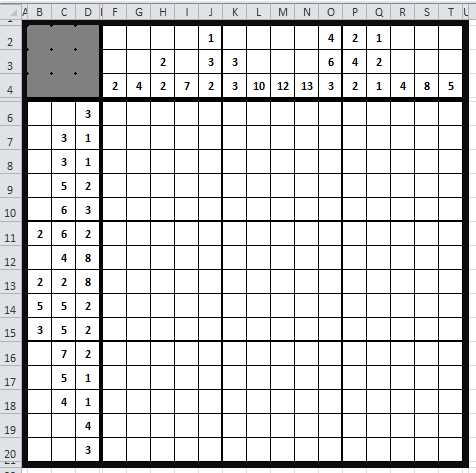
Расположите слова в сетке таким образом, чтобы они пересекались друг с другом. Для этого можно использовать вертикальные и горизонтальные слова. Важно при этом учесть, чтобы слова не пересекались внутри себя.
3. Заполните остальные клетки
Заполните оставшиеся клетки случайными буквами, чтобы слова были сложнее угадать. Для этого можно использовать функцию случайного выбора буквы.
4. Создайте подсказки
Добавьте подсказки для каждого слова. Подсказки можно разместить рядом со сеткой или в другом месте документа. Подсказки помогут игрокам решить кроссворд, если у них возникнут трудности.
Теперь вы знаете, как сделать кроссворд в Excel. Создание кроссворда - это интересный и творческий процесс, который позволяет поделиться своими знаниями и развлечься. Попробуйте создать свой собственный кроссворд прямо сейчас!
Использование форматирования для лучшего вида кроссворда
Когда вы составляете кроссворд в Excel, создавая пазл, который станет головоломкой для других, можно использовать различные методы форматирования, чтобы улучшить его внешний вид и сделать его привлекательнее для игроков.
Первым шагом является добавление цвета к кроссворду. Вы можете менять цвет фона ячеек с помощью функции заливки ячеек, чтобы сделать головоломку более яркой и заметной. Вы также можете изменять цвет шрифта в ячейках, чтобы создать контраст и облегчить чтение.
Кроме цвета, можно использовать другие способы форматирования для выделения ключевых элементов в кроссворде. Например, вы можете выделить клетки, которые содержат номера для вопросов или подсказок, с помощью жирного текста или подчеркивания. Это поможет игрокам лучше ориентироваться и быстрее находить нужные клетки.
Еще один способ улучшения внешнего вида кроссворда - использование рамок вокруг групп ячеек. Например, можно добавить рамку вокруг группы ячеек, соответствующих одному вопросу, чтобы сделать головоломку более структурированной и продуманной.
Не забудьте о шрифте и его размере. Выберите читаемый шрифт и установите его размер таким образом, чтобы игрокам было удобно читать вопросы и ответы.
Наконец, не забывайте сохранять свою работу. Сделайте это сразу после составления кроссворда и в процессе его создания, чтобы в случае сбоя или ошибки не потерять все свои усилия.
Вот несколько основных способов использования форматирования для улучшения вида кроссворда в Excel. Эти методы помогут сделать головоломку привлекательнее и легче для игры. И не забывайте экспериментировать с различными вариантами форматирования, чтобы найти самый подходящий для вашего кроссворда стиль.
Добавление подсказок для сложных слов
Когда вы создаете кроссворд, возможно, у вас будут сложные слова, которые могут вызывать затруднения у игрока при решении головоломки. Чтобы помочь игроку, можно добавить подсказки к этим словам.
1. Составьте список сложных слов
Прежде всего, составьте список слов, которые хотите сделать сложными для игроков. Это могут быть редкие или негативно окрашенные слова, слова на иностранных языках или термины из определенной области знаний.
2. Придумайте подсказки
Для каждого сложного слова придумайте подсказку, которая поможет игроку угадать его. Подсказка может быть небольшой описательной фразой, синонимом или даже загадкой. Главное, чтобы подсказка была достаточно наглядной, чтобы игрок мог сделать соответствующую строку в кроссворде.
3. Добавьте подсказки к кроссворду
Теперь, когда у вас есть список сложных слов и подсказок к ним, добавьте их в ваш кроссворд. Вы можете вставить подсказки в клетки, которые соответствуют сложным словам, или добавить отдельную колонку или строку с подсказками рядом с кроссвордом.
Например, если у вас есть сложное слово "эксцентрик", вы можете добавить подсказку "человек, который ведет себя необычно или отличается от других". Или вы можете добавить подсказку в виде вопроса: "Кто такой необычный человек?".
Добавление подсказок поможет игрокам легче решать сложные слова в вашем кроссворде и сделает его еще более интересным и увлекательным.
Проверка и исправление ошибок
После того, как вы создали кроссворд в Excel, самое время проверить его на ошибки. Ведь нет ничего хуже, чем передать пазл кому-то и обнаружить, что в нем есть нерешаемые задачи или непонятные участки.
Вот несколько советов о том, как проверить и исправить возможные ошибки в вашем кроссворде:
1. Проверьте правильность заполнения слов
Прежде всего, убедитесь, что вы правильно заполнили все слова в кроссворде. Проверьте, что каждая буква находится в нужной ячейке и что все слова пересекаются правильно.
2. Убедитесь, что нет нерешаемых участков
Проверьте кроссворд на наличие участков, которые нельзя решить или которые представляют сомнение. Важно, чтобы каждое слово в кроссворде можно было найти и восстановить без каких-либо проблем.
Если вы обнаружите нерешаемый участок, пересмотрите располагающиеся рядом слова и убедитесь, что они правильно пересекаются и что каждая буква в правильной ячейке.
3. Проверьте наличие ошибок в орфографии и грамматике
Не менее важно проверить ваш кроссворд на наличие ошибок в орфографии и грамматике. Такие ошибки могут привести к недопониманиям или затруднениям в решении пазла.
Внимательно прочитайте каждое слово в кроссворде и убедитесь, что оно правильно написано. Если вы обнаружите ошибку, исправьте ее в ячейке Excel, где находится это слово.
Вот вам несколько советов о проверке и исправлении ошибок в кроссворде в Excel. Будьте внимательны и результат будет точно таким, каким вы его задумали - качественная головоломка для разгадывания!
Как составить пазл в Excel
- Откройте файл Excel. Создайте новую книгу Excel или откройте уже существующую.
- Выберите размеры пазла. Определите, сколько строк и столбцов должно быть в вашей головоломке. Это поможет вам определить размеры ячеек, которые будут использованы для создания пазла.
- Создайте сетку пазла. На листе Excel, выберите ячейки, которые будут использованы для создания сетки пазла. Установите размеры ячеек, чтобы они были одинаковыми и равными друг другу. Важно, чтобы размерность ячеек была одинаковой по высоте и ширине, чтобы пазл выглядел хорошо.
- Заполните пазл. Используйте цвета или значения ячеек для заполнения пазла. Вы можете использовать разные цвета или числа в каждой ячейке, чтобы создать уникальный пазл.
- Добавьте подсказки. Если вы хотите добавить подсказки к пазлу, вы можете вставить комментарии в ячейки, чтобы помочь игрокам решить головоломку.
Теперь у вас есть готовый пазл или головоломка в Excel! Вы можете распечатать его или поделиться с друзьями и семьей. Также вы можете сохранить файл Excel и возвращаться к вашему пазлу в любое время для различных вариантов игры.
Видео:
Умный кроссворд в Excel
Умный кроссворд в Excel by Всё Об Excel 1,332 views 3 years ago 2 minutes, 48 seconds
Вопрос-ответ:
Как можно создать кроссворд в Excel?
Чтобы создать кроссворд в Excel, нужно воспользоваться таблицей и заполнить ячейки с клетками буквами. Затем следует создать список подсказок и названий для горизонтальных и вертикальных слов. После этого можно начинать создание кроссворда, размещая буквы в соответствующих ячейках и проверяя, чтобы все слова были на своих местах.
Какими функциями в Excel можно использовать для создания головоломки?
Для создания головоломки в Excel можно использовать различные функции, такие как условное форматирование, фильтрацию, сортировку и поиск данных. Например, можно использовать условное форматирование для подсветки определенных ячеек или диапазонов, чтобы создать разнообразные головоломки. Также можно использовать фильтрацию и сортировку данных для создания задач, которые требуют логического мышления и решения.
Каким образом можно создать пазл в Excel?
Для того чтобы создать пазл в Excel, необходимо использовать инструменты форматирования и автоформатирования ячеек. Воспользуйтесь возможностью добавления фигур, затем измените их размер и положение, чтобы создать интересный пазл. Также можно настроить условное форматирование для ячеек, чтобы создать определенные условия и правила для решения пазла.
Нужно ли для создания кроссворда или головоломки знание особых функций в Excel?
Для создания кроссворда или головоломки в Excel не обязательно знать особые функции. Основные функции, такие как заполнение ячеек буквами, добавление подсказок и настройка форматирования, достаточны для создания простого кроссворда или головоломки. Однако знание дополнительных функций может помочь в создании более сложных и интересных заданий.
Можно ли создать кроссворд или головоломку в Excel с помощью макросов?
Да, можно создать кроссворд или головоломку в Excel с помощью макросов. Макросы позволяют автоматизировать выполнение определенных действий, таких как заполнение ячеек, добавление подсказок и настройка форматирования. Создание макросов может значительно упростить процесс создания кроссворда или головоломки и сделать его более гибким и настраиваемым.




































